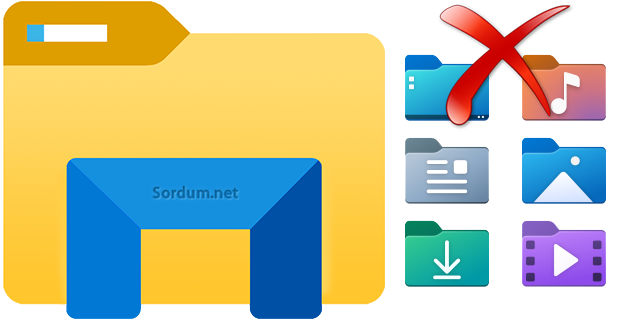
Dosya gezginini Bu Bilgisayar görünümünde açarsanız yalnızca sabit sürücüler, çıkarılabilir depolama aygıtları ve ağ konumlarının yeralmadığını bunların yanında , Masaüstü, Belgeler, İndirilenler, Müzik
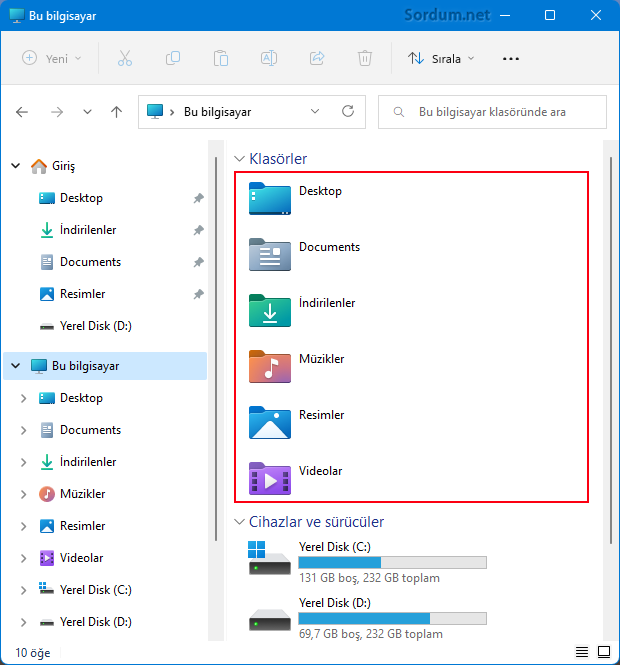
Eğer bu kısımda yeralan aşağı bakan üçgene tıklarsanız bunların gizlendiğini farkedeceksiniz. Windows bu ayarı hatırlayacaktır, böylece Dosya Gezgini penceresini her açtığınızda daraltılmış halde kalır ve görüntünüzü bozmaz.
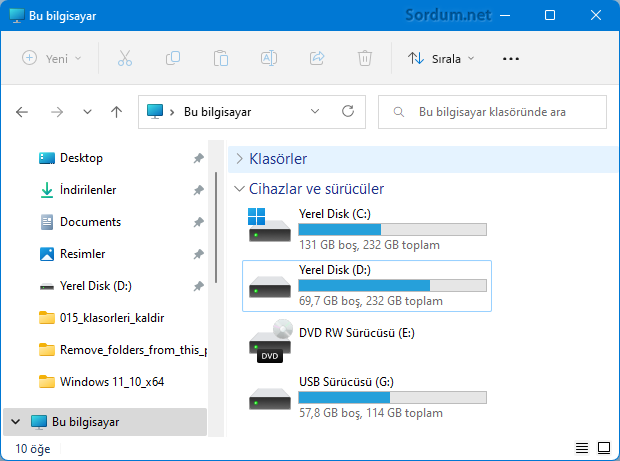
Bu bilgisayar kısmında yeralan kullanıcı klasörleri nasıl kaldırılır
Bu bilgisayar kısmında sadece Cihazlar ve sürücüler kısmının yeralmasını istiyorsanız sayfa sonunda yeralan dosyayı indirip zipten çıkartmanız gerekir. İnen klasör içerisindeki registry kayıtları hem Windows 11 hemde Windows 10 da geçerlidir (x64 ve x86 (32 bit)).
1. Dosyayı zipten çıkarttığınızda , Remove_folders_from_this_pc klasörü içerisinde iki alt klasör ile karşılaşcaksınız :
a) - Windows 11_10_x64
b) - Windows 11_10_x86
Windows 11 in x86 (32 bit) sürümü olmadığından sadece x64 olan registry kayıtlarını kullanmanız gerekir. Her iki klasör içerisinde bazı registry kayıtları yeralmaktadır.
Remove All User Folders From This PC 64-bit.reg : Dosya gezgini bu bilgisayar kısmındaki tüm klasörleri kaldırır.
Restore All User Folders To This PC 64-bit.reg : Dosya gezgini bu bilgisayar kısmındaki tüm klasörleri varsayılan şekline geri döndürür.
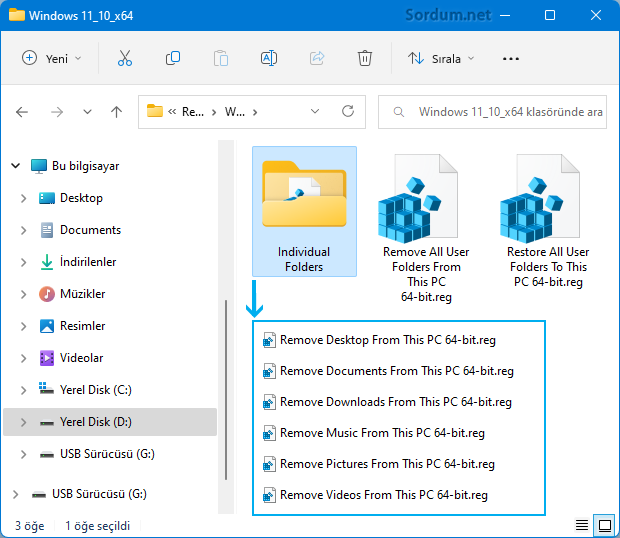
Individual Folders ; klasörün içerisinde "Bu bilgisayar" kısmındaki klasörleri tek tek kaldırmanız ve daha sonra geri getirmeniz için gerekli registry kayıtları yeralmaktadır. Dilerseniz kullanmadıklarınızı bir tıkla kaldırabilir ardından yine bir tıkla varsayılan şekline geri döndürebilirsiniz. Aşağıdaki resim ilgili yerdeki Tüm kullanıcı klasörleri kaldırıldıktan sonraki halini göstermektedir.
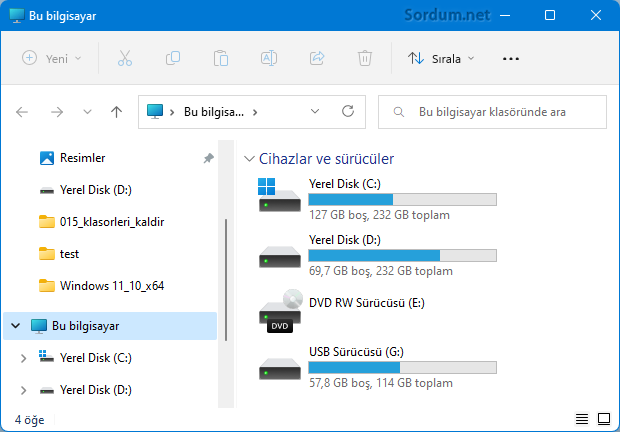
Elbette Kullanıcı klasörlerini sadece gizlemek çok daha zahmetsiz bir yöntemdir.

- Hızlı erişim ve Bu bilgisayar arasında kolay geçiş Burada
- Bu bilgisayar yazısı nasıl değiştirilir Burada





Aşağıdakini bir dene derim
Web Link ...
3D Nesneler kalkmadı hocam onunla ilgili birşey yapabiliyormuyuz ?
Aşağıda başlığa gözatabilirsiniz
Web Link ...
3D nesneler klasörü duruyor. Onun registry değeri yok sanırım.
Şu yazılımla olasıdır
Web Link ...
Bu klasörlerin simgesini değiştirebiliyor muyuz peki?
Elinize sağlık.
Benimde hiç kullanmadığım klasörler kaldırdım sayenizde.